Apple всегда с особенным пиететом относилась к конфиденциальности своих клиентов и старалась сделать всё, чтобы обеспечить их право на частную жизнь. Биометрия, шифрование – это, конечно, хорошо, но ни то, ни другое, к сожалению, не уберегают от банального подсматривания. Поэтому в Купертино разработали и запатентовали особую технологию слежения за взглядом пользователя, чтобы отображать на экране информацию только в той области, куда он смотрит. Это позволит избежать ситуаций, когда кто-то посторонний может подсмотреть в экран и увидеть то, что для его глаз не предназначается.

Apple хочет обезопасить вас от подглядывания
Методика сокрытия информации на экране, описанная в новом патенте Apple, предполагает отслеживание движения глаз пользователя в реальном времени. Камера или специальные датчики будут обнаруживать направление взгляда, очерчивать видимую область и демонстрировать информацию только в её пределах. Для этого можно, например, использовать систему TrueDepth, которая лежит в основе Face ID. В результате тот, кто решит подсмотреть в экран, например, через ваше плечо, скорее всего, не попадёт взглядом ровно в ту же область, потому что он не сможет занять такую же позицию, как владелец устройства, и не увидит конфиденциальные данные.
Как проверить iPhone и iPad на наличие шпионского ПО Pegasus (без джейлбрейка)
Как скрыть информацию на экране iPhone
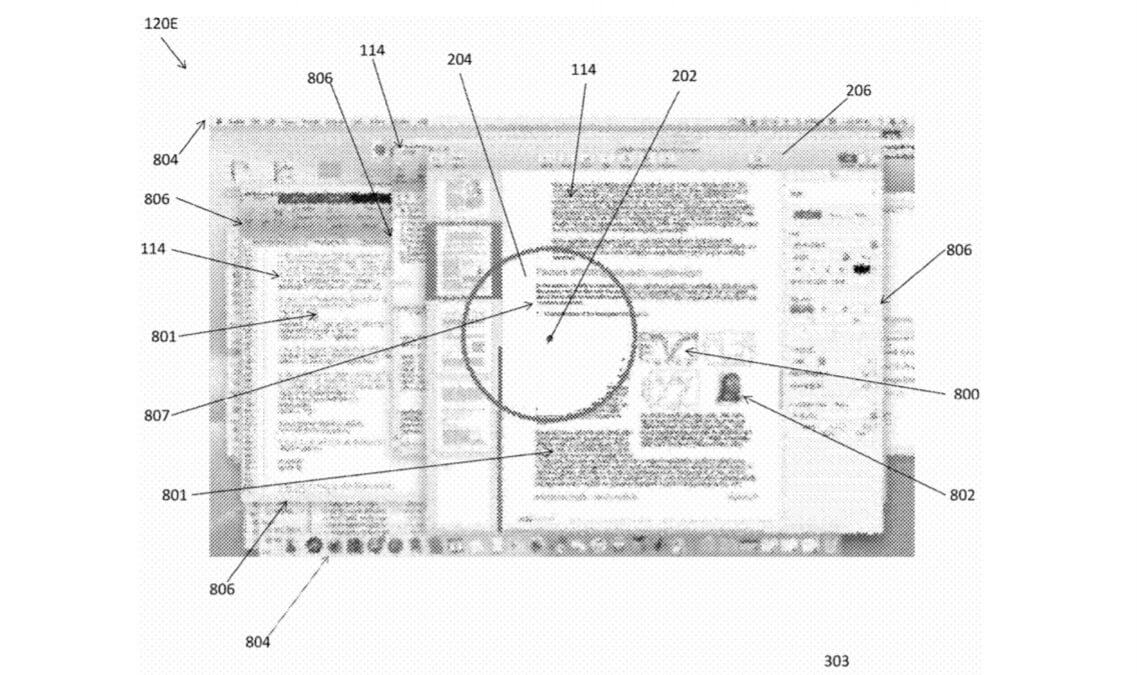
iPhone будет сам определять, куда смотрит пользователь, и отображать нужную информацию только в этой области
Само собой, было бы глупо очерчивать на экране реальный круг с информацией, по краям которого был бы белый или тёмный фон. Поэтому все границы iPhone будет проводить и перестраивать исключительно «в уме», а шпионов планируется вводить в заблуждение путём демонстрации неразборчивой информации, которая будет показана вокруг той области, куда смотрит пользователь, и будет меняться на реальную по мере того, как сам он будет скользить по экрану взглядом. В идеале планируется добиться такой скорости обновления данных, чтобы сам владелец устройства не замечал поддельную информацию в принципе и при желании мог бесшовно переместить взгляд в любую часть экрана.
Может показаться, что такого рода технология невероятно сложна в исполнении и вряд ли появится на смартфонах и планшетах Apple в ближайшее время, но это не совсем так. На самом деле технологии, подобные этой, применяются разными производителями уже давно. Например, в смартфонах BlackBerry используется функция Privacy Shade.
Как скрыть любое приложение на айфон?
Она затемняет экран и подсвечивает информацию только в той области экрана, по которой пользователь ведёт пальцем. Не совсем то, что хочет сделать Apple, но идея довольно близка. Кроме того, на рынке есть специальные защитные стёкла и плёнки, которые работают по принципу экранов банкоматов, затемняя дисплей, если смотреть на него под углом.
Как защититься от подсматривания в смартфон

Так выглядит функция Privacy Shade от BlackBerry в действии
У самой Apple тоже уже есть необходимые наработки, которые позволяют, во-первых, отслеживать движение глаз при помощи датчиков TrueDepth, а, во-вторых, выводить информацию на определённые области экрана. Подменить же информацию для тех, кто подсматривает, можно будет с помощью дополненной реальности, которая будет просто накладывать какую-то неразбериху на экран, если смотреть на него под углом, отличным от угла, под которым на него смотрит владелец. Получается, что дело остаётся за малым – за реализацией, но именно она может стать самым сложным этапом, который может затянуться на несколько лет. И это не говоря уже о том, что Apple в принципе может не захотеть заниматься воплощением этой технологии.
Нужна ли такая функция с практической точки зрения? Ну, если Apple сможет реализовать её именно так, как описано в патенте – с отображением поддельной информации для подгладывающего, — то, пожалуй, да. В таком исполнении она будет непременно пользоваться популярностью не только среди депутатов, членов советов директоров и других высокопоставленных личностей, но и у рядовых пользователей. По крайней мере, мне бы очень хотелось знать, что никто не смотрит мне в экран, пока я веду переписку по работе или с членами своей семьи. А вот если Apple будет просто затемнять информацию, то это может, наоборот, привлечь ненужное внимание со стороны посторонних, чего, на мой взгляд, допускать совершенно нельзя.
Источник: appleinsider.ru
Закрытие доступа для людей и приложений с помощью функции «Проверка безопасности» на iPhone

Если Вам угрожает опасность, Вы можете использовать функцию «Проверка безопасности» на iPhone, чтобы быстро закрыть доступ к своей информации или просмотреть и обновить настройки доступа для отдельных людей и приложений. Для использования функции «Проверка безопасности» требуется iOS 16 или новее. (Чтобы определить версию программного обеспечения, установленного на устройстве, откройте «Настройки» > «Основные» и коснитесь «Об устройстве».)
Закрыть доступ к информации с помощью функции «Проверка безопасности» можно одним из двух способов.
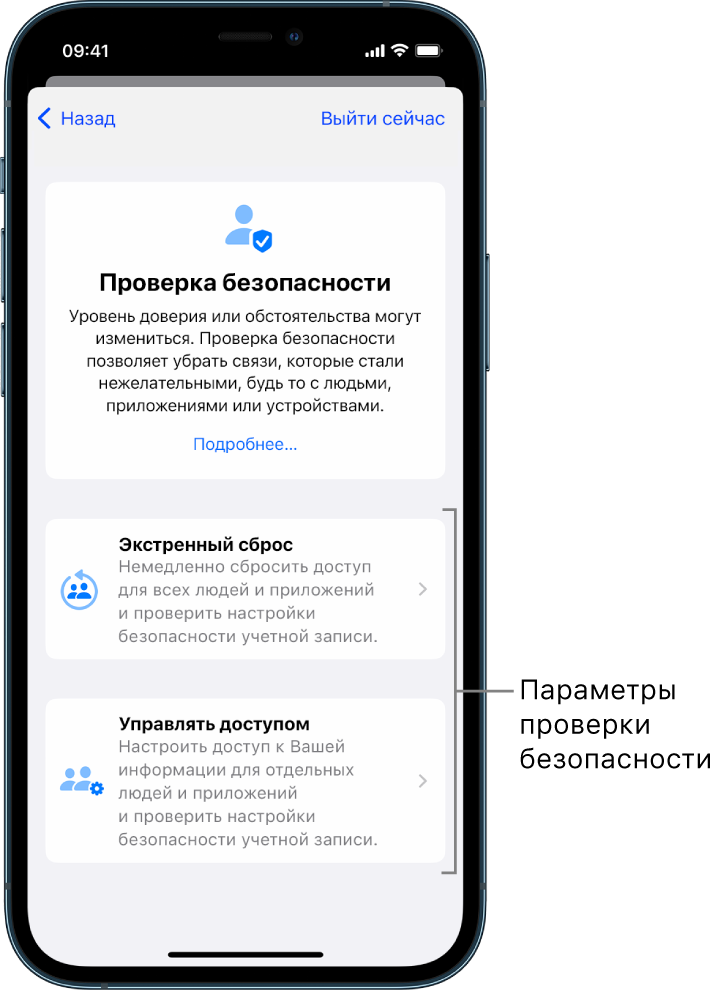
- Используйте Экстренный сброс, чтобы немедленно закрыть доступ к типам информации, перечисленным в разделе Что делает функция «Проверка безопасности» для Вашей безопасности. Экстренный сброс также позволяет просматривать и сбрасывать настройки, связанные с Вашим Apple ID .
- Используйте Управление доступом, чтобы закрыть доступ к информации для отдельных людей или приложений. Если Вы не знаете точно, чем именно и с кем Вы делитесь, используйте этот вариант.
При использовании Экстренного сброса и Управления доступом помните о том, что люди могут заметить, что Вы закрыли им доступ к своей информации. Когда Вы прекращаете делиться информацией с другими людьми, Вы можете потерять доступ к данным, таким как общие фотографии и заметки.

Узнайте, как это сделать. Чтобы просмотреть инструкцию ниже, нажмите кнопку плюса рядом с ее заголовком.
Быстрый выход из функции «Проверка безопасности»
Кнопка «Выйти сейчас» позволяет быстро выйти из функции «Проверка безопасности». Любые изменения, которые Вы внесли до использования кнопки «Выйти сейчас», сохраняются.
- При касании кнопки «Выйти сейчас» на любом экране функции «Проверка безопасности» приложение «Настройки» сразу же закрывается, и Вы возвращаетесь на экран «Домой».
Как использовать Экстренный сброс в функции «Проверка безопасности»?
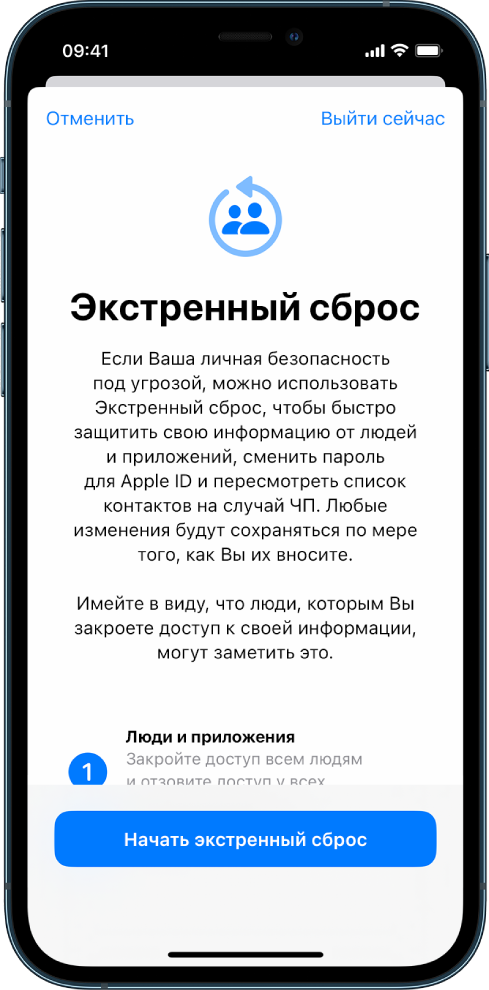
- Откройте «Настройки» > «Защита и безопасность» > «Проверка безопасности».
- Коснитесь «Экстренный сброс», затем следуйте инструкциям на экране. Внесенные Вами изменения сохраняются сразу.
- После завершения убедитесь, что доступ закрыт.
Как использовать Управление доступом в функции «Проверка безопасности»?
Используйте Управление доступом, если хотите исследовать доступность Вашей информации более детально. В этом разделе можно просмотреть и сбросить информацию, которой Вы делитесь с другими людьми или которая доступна приложениям, а также изменить настройки безопасности устройства и Apple ID .
- Откройте «Настройки» > «Защита и безопасность» > «Проверка безопасности».
- Коснитесь «Управление доступом». Внесенные Вами изменения сохраняются сразу.
- Выполните одно из указанных действий, чтобы прекратить делиться информацией с другими людьми.
- Коснитесь «Люди», выберите людей в списке, просмотрите информацию, которой Вы делитесь с людьми, затем выберите информацию, которой Вы больше не хотите делиться с выбранными людьми.
- Коснитесь «Информация», выберите приложения в списке, просмотрите информацию, которой Вы делитесь с людьми, затем выберите информацию, которой Вы больше не хотите делиться с выбранными людьми.
- Выполните одно из указанных действий, чтобы прекратить делиться информацией с приложениями.
- Коснитесь «Приложения», выберите приложения в списке, просмотрите информацию, которой Вы делитесь с ними, затем выберите информацию, которой Вы больше не хотите делиться с выбранными приложениями.
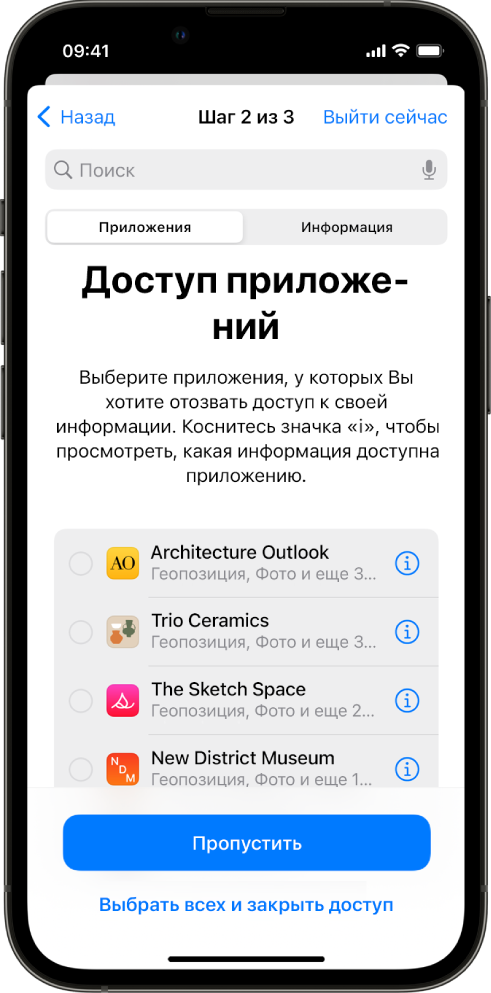
- Коснитесь «Информация», выберите открытую информацию в списке, просмотрите информацию, которой Вы делитесь с приложениями, затем выберите информацию, которой Вы больше не хотите делиться с выбранными приложениями.
- Коснитесь «Продолжить», затем выполните одно из указанных действий.
- Просмотрите и удалите устройства, на которых выполнен вход в Вашу учетную запись.
- Просмотрите и измените доверенные номера телефона.
- Измените пароль Apple ID .
- Измените контакты на случай ЧП.
- Измените код-пароль устройства или информацию Face ID или Touch ID .
- Нажмите «Готово».
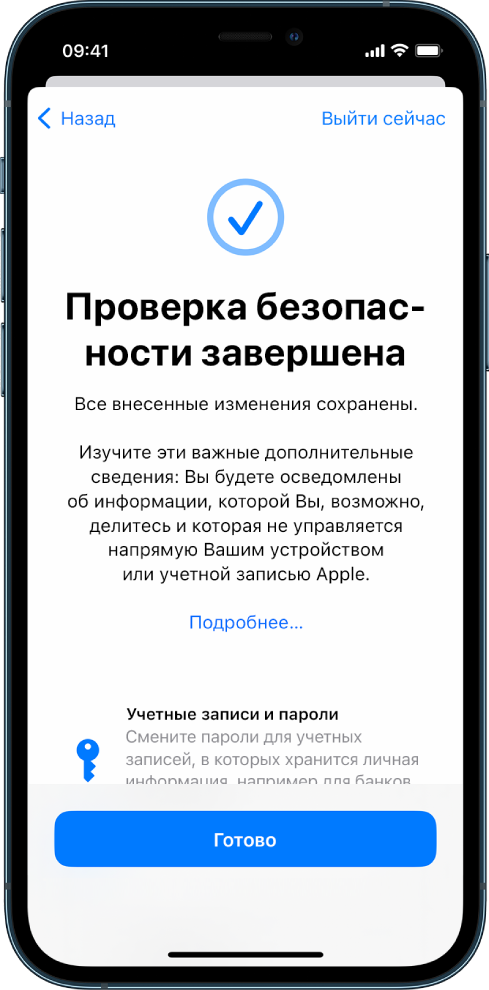
- После завершения убедитесь, что доступ закрыт.
Важно! Просмотрите список дополнительных сведений при использовании функции «Проверка безопасности» для защиты информации, которая находится вне прямого контроля Вашего iPhone или Apple ID .
Контроль закрытия доступа
После использования функции «Проверка безопасности» можно подтвердить, что изменения были внесены. Вы можете убедиться в том, что доступ к информации был закрыт. Эта процедура состоит из трех шагов.
- Шаг 1. Убедитесь, что доступ к информации для других людей закрыт.
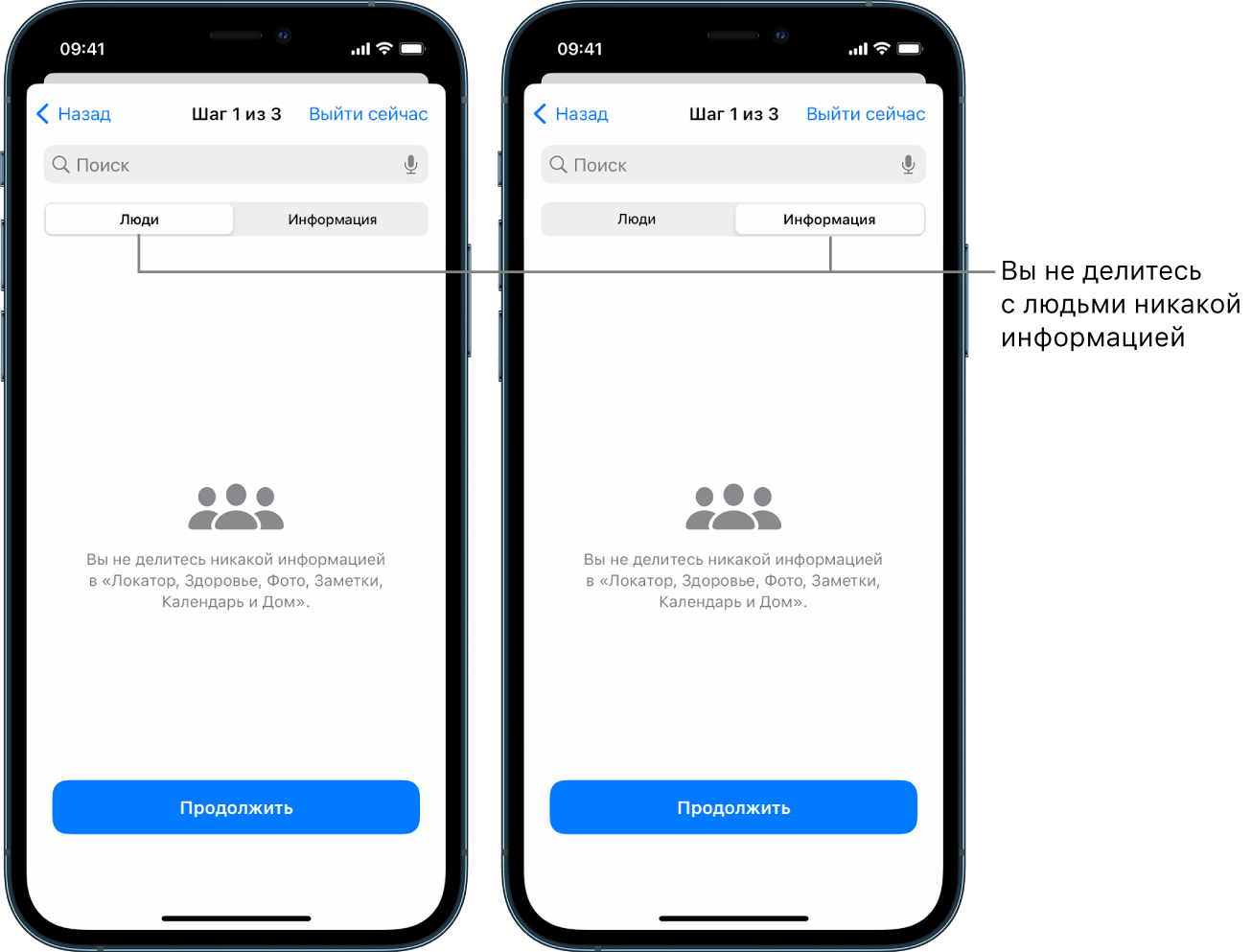
- Шаг 2. Убедитесь, что доступ для приложений закрыт.
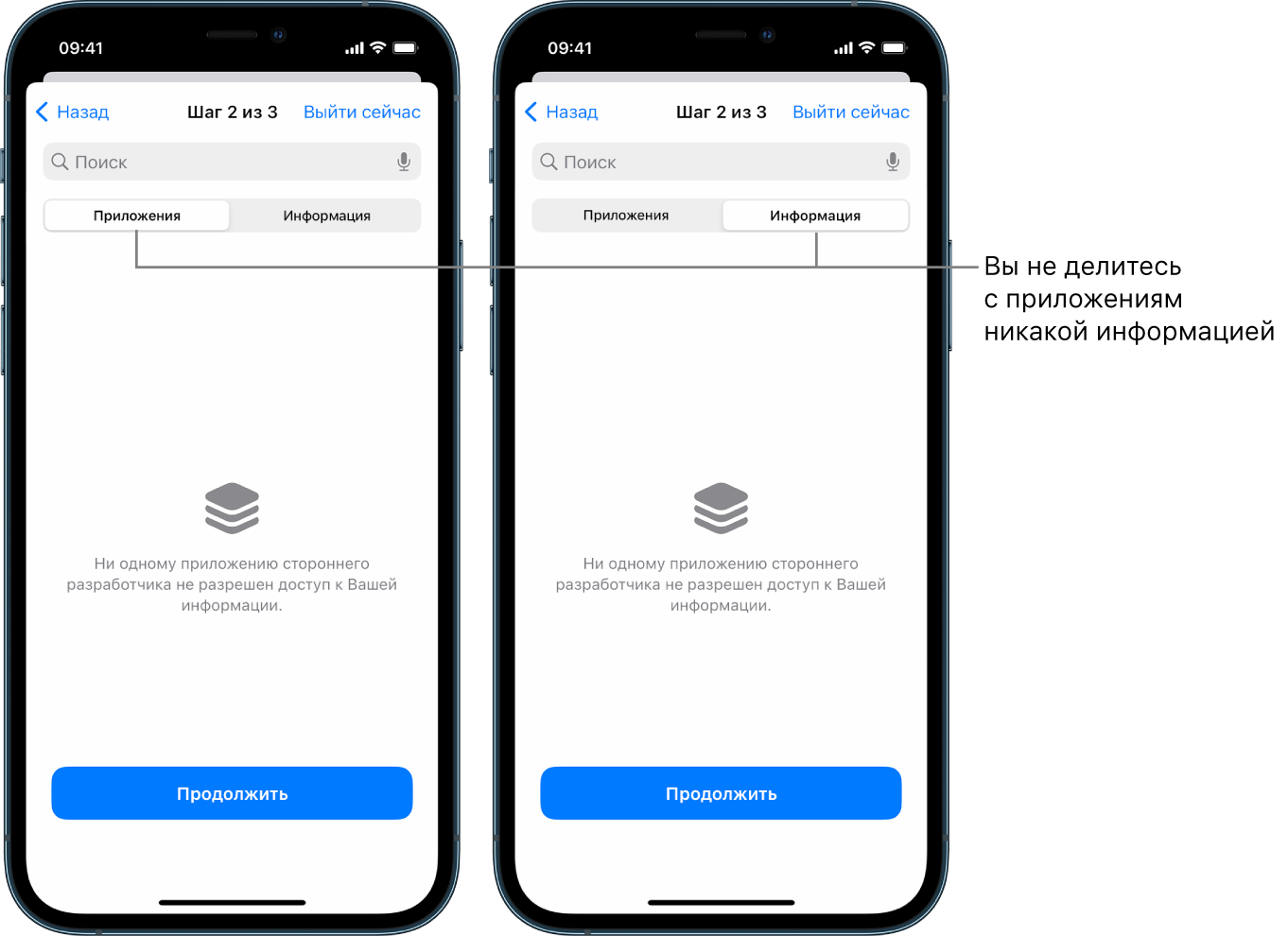
- Шаг 3. Убедитесь, что изменены следующие настройки, если Вы их изменяли:
- Удалены доверенные устройства.
- Изменены доверенные номера телефона.
- Изменен пароль Apple ID .
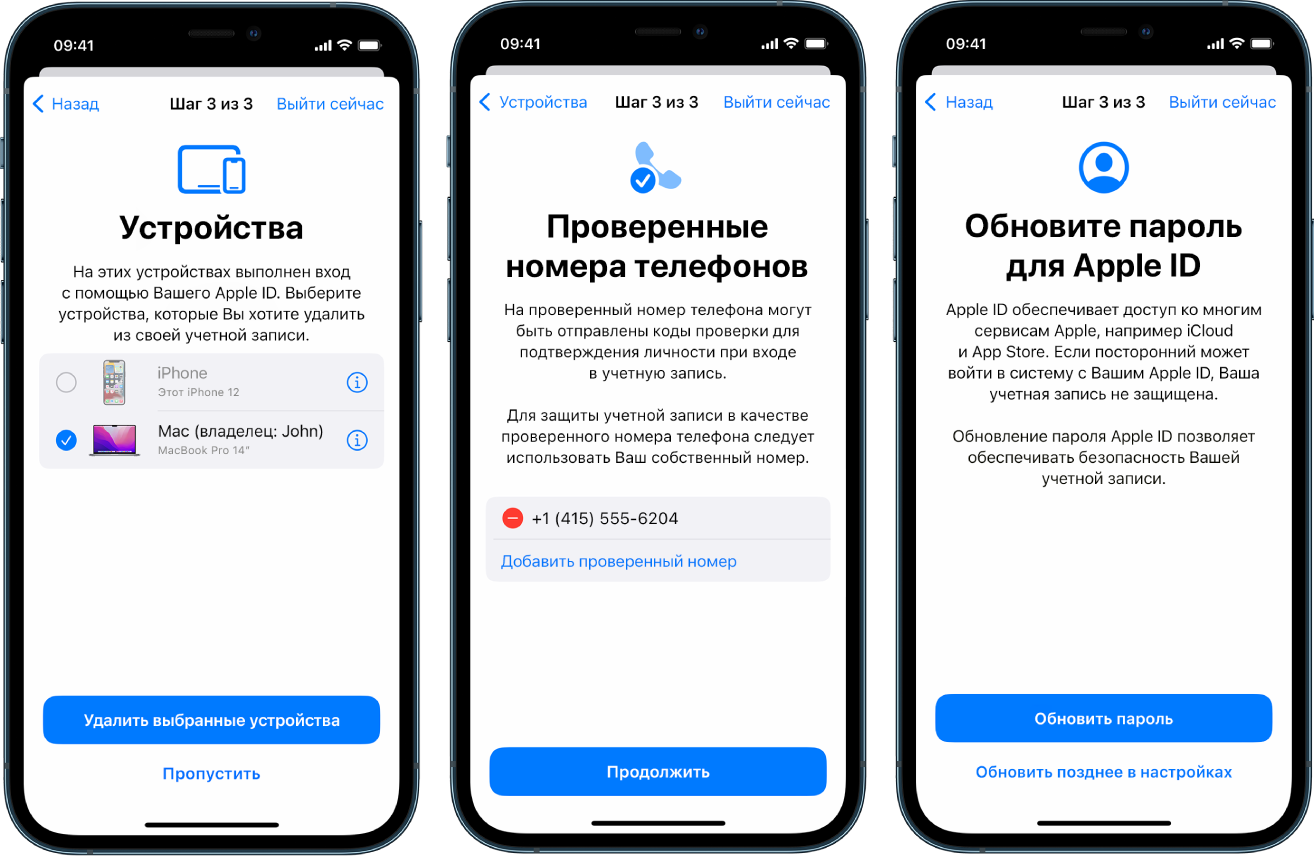
- Добавлены или изменены контакты на случай ЧП.
- Изменен код-пароль устройства.
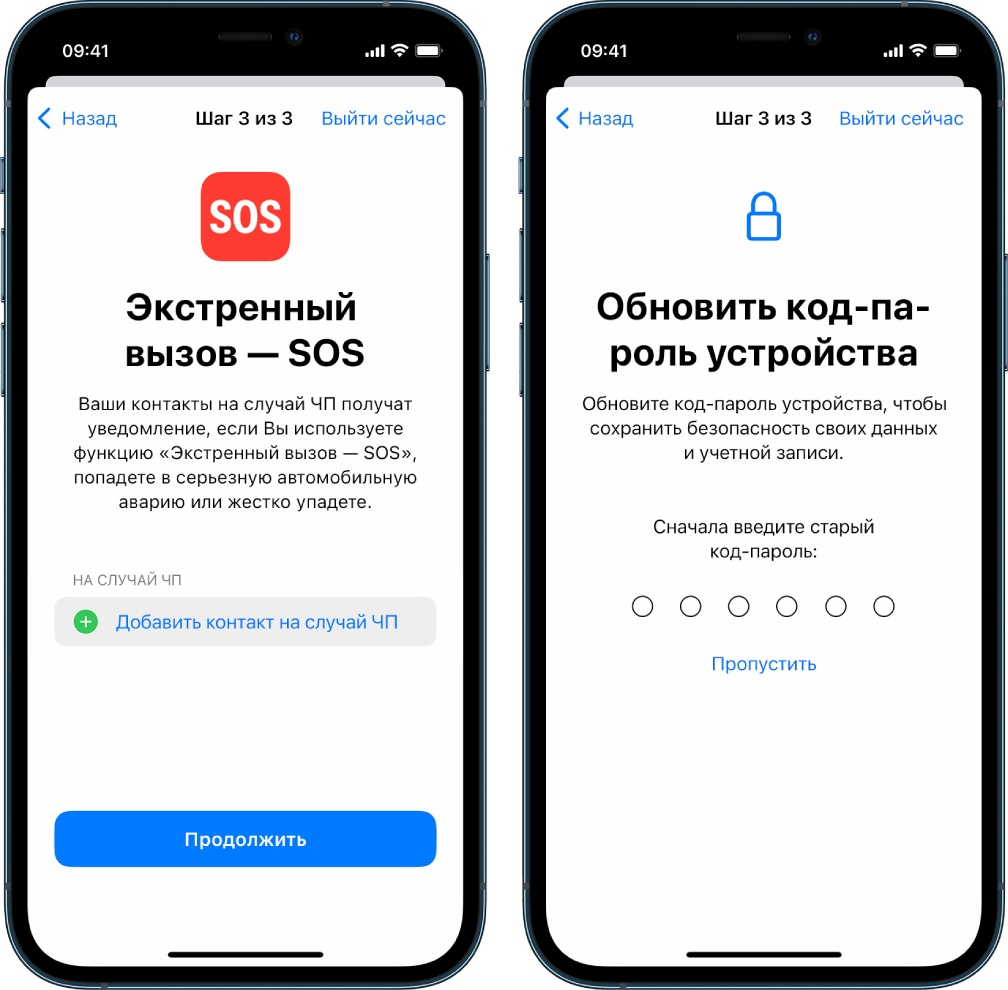
Просмотр дополнительных рекомендаций при использовании функции «Проверка безопасности»
- В некоторых случаях у Вас также может быть открыт доступ к информации, которая недоступна для функции «Проверка безопасности». Например, это могут быть учетные записи и пароли, общий доступ в социальных сетях, или Вы могли поделиться информацией на iPad или Mac. См. раздел Дополнительные соображения при использовании функции «Проверка безопасности».
Источник: support.apple.com
5 лучших антишпионских программ для iPhone в 2022 году, которые вы никогда не должны пропустить


Назначение антишпионского ПО для iPhone очень похоже на антивирусное программное обеспечение, которое позволяет блокировать и предотвращать заражение вредоносным ПО, а также другими типами шпионского ПО на вашем iPhone. Он отслеживает все действия на вашем iPhone, включая загруженные файлы, веб-сайты, электронные письма и т. д., и предотвращает заражение вашего устройства шпионскими программами.
Топ 5 антишпионских программ для iPhone
- Способствует снятию отёков, мышечного напряжения и усталости
- Способствует избавлению от дискомфорта в суставах и мышцах
- Заменяет полноценный сеанс массажа

Беспроцентный займ 30.000 рублей на 30 дней, от самой надежной микрофинансовой организации.
- Одобрение 95%
- Без скрытых платежей
- Выдача всем: от студента до пенсионера
- 0% для новых клиентов
Подробнее >>>
С этой статьей читают:
- Как поделиться видео TikTok в WhatsApp
- Как стереть музыку с iPhone? 5 рекомендуемых методов!
- Как поделиться Instagram с WhatsApp?
- Как получить резервную копию WhatsApp
- 10 лучших ремиксов рингтонов для iPhone
- Как получить файлы с iPhone
- Как превратить голосовую заметку в рингтон?
- Как перенести фотографии с iPhone на ПК с помощью iTunes
- Как скачать музыку из Dropbox на iPhone без iTunes
- Как получить музыку на iPhone